答案:vscode不直接设置空链接,而是通过Emmet、智能提示、多光标编辑等工具高效编写html空链接。空链接指href为#或Javascript:void(0)的a标签,常用于占位或触发JS,但存在可访问性、SEO和用户体验问题。最佳实践是优先使用button元素或带Event.preventDefault()的真实链接,以提升语义化和可维护性。
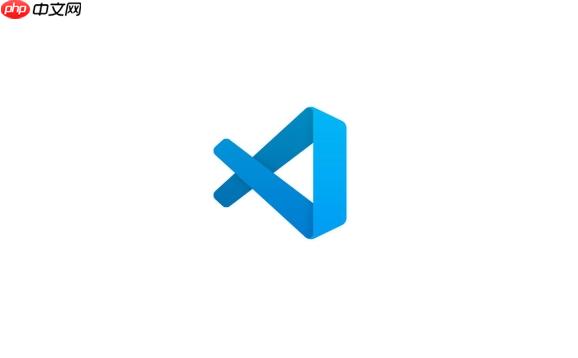
“VSCode怎么设置空链接”这个问题,说实话,它本身就带点小小的误解。因为“空链接”并非VSCode的一个配置项,它压根儿就不是VSCode层面的东西。我们通常说的“空链接”其实是HTML里的一个概念,指的是那些
<a>
标签的
href
属性被设置为
#
、
JavaScript:void(0)
或者干脆为空的链接。VSCode作为一个代码编辑器,它能做的是提供强大的辅助功能,让我们更高效、更规范地编写和管理这些HTML代码,而不是去“设置”它们。
解决方案
要在VSCode中创建和处理HTML空链接,核心在于理解HTML本身的语法,并善用VSCode提供的编辑工具。
最直接的方法,就是在你的HTML文件中,手动键入一个
<a>
标签,然后将其
href
属性设置为你想要的“空”状态。 例如:
-
<a href="#">这是一个占位链接</a>
:这是最常见的“空链接”形式,点击后页面会滚动到顶部(如果目标元素ID不存在),或者直接停留在当前位置。它会改变URL的哈希部分。
-
<a href="javascript:void(0);">这是另一个空链接</a>
:这种方式通过执行一个不返回任何值的JavaScript语句来阻止浏览器进行导航。URL不会改变,也不会触发页面滚动。
-
<a href="">这是一个空
href
的链接</a>
:这种情况下,点击链接通常会重新加载当前页面。
VSCode的Emmet插件(内置)能极大地提高效率。比如,你只需输入
a[href="#"]
然后按
Tab
键,它就会自动扩展成
<a href="#"></a>
。如果你需要快速创建多个这样的链接,可以结合多光标编辑功能:按住
Alt
键(macos是
Option
)并点击多个位置,或者使用
Ctrl+D
(macOS是
Cmd+D
)选中下一个匹配项,然后同时修改。
立即学习“前端免费学习笔记(深入)”;
此外,VSCode的智能提示(IntelliSense)在你输入
href
属性值时,也会给出建议,虽然它不会特别提示“空链接”的写法,但它能确保你输入的属性名是正确的。对于一些需要动态生成空链接的场景,比如在JavaScript中操作dom,VSCode的JavaScript/typescript支持也能帮助你编写出更健壮的代码。
在HTML中,什么是“空链接”以及为何使用它们?
“空链接”在HTML语境下,通常指的是那些被设计为不引导用户前往新页面或新资源的
<a>
标签。它们的主要特征是其
href
属性被赋予了一个特殊值,使其在点击时不会触发常规的页面导航行为。最典型的形式就是
<a href="#">
和
<a href="javascript:void(0);">
。
<a href="#">
:这个
#
符号代表URL的片段标识符。当
href
属性只包含
#
时,浏览器会尝试滚动到当前文档的顶部。如果URL中已经有其他哈希值,点击这样的链接会替换或清除该哈希值。它的主要用途是作为占位符,或者当你想通过JavaScript来处理点击事件,但又需要一个可点击的、看起来像链接的元素时。比如,一个“更多”按钮,点击后通过JS展开内容,而不是跳转。
<a href="javascript:void(0);">
:这种方式更直接地利用JavaScript来阻止默认的链接行为。
void(0)
是一个JavaScript表达式,它执行后不会返回任何值。当它作为
href
值时,浏览器会执行这个JavaScript,但因为没有返回值,所以不会发生页面导航。它的优点是不会改变URL的哈希部分,也不会导致页面滚动,这在某些单页应用(SPA)或需要精确控制浏览器历史记录的场景下很有用。
为什么我们会使用它们呢?我个人觉得,主要有以下几个原因:
- 占位符和ui交互: 在开发初期,某个功能对应的链接可能还没确定,但UI上需要一个可点击的元素,这时
#
就是一个很好的临时占位符。或者,当一个元素在视觉上需要像链接,但点击后实际上是触发JavaScript功能(比如打开弹窗、切换Tab、提交表单前的数据验证),而不是跳转页面时,空链接就派上用场了。
- 阻止默认行为: 有时候我们想用JavaScript完全接管链接的点击事件,但又不希望它触发任何默认的导航行为。虽然可以通过
event.preventDefault()
来阻止,但使用
javascript:void(0);
在某些旧代码或特定框架中被视为一种快速且直接的手段。
- 动态内容加载: 在ajax时代,很多“链接”点击后实际上是通过JavaScript异步加载内容,而不是跳转。空链接提供了一个方便的DOM元素来附加事件监听器。
不过,说实话,过度使用空链接并不是一个好习惯,尤其是在现代前端开发中。语义化的HTML和良好的可访问性实践通常会建议我们使用
<button type="button">
或结合
event.preventDefault()
的实际链接来处理非导航性交互。
VSCode如何辅助我高效地创建和管理这些HTML空链接?
VSCode在创建和管理HTML空链接方面,扮演的更多是一个“得力助手”的角色,它不直接“生成”空链接,而是通过一系列强大的编辑功能,让我们编写和维护这些代码变得更加高效和顺畅。
- Emmet 扩展: 这绝对是效率神器。比如,你想创建一个
href
为
#
的链接,只需输入
a[href="#"]
然后按
Tab
键,瞬间就能扩展成完整的
<a href="#"></a>
。如果你需要一个带类的空链接,比如
a.btn[href="javascript:void(0);"]
,按Tab后就是
<a href="javascript:void(0);" class="btn"></a>
。这种快速生成骨架的能力,能显著减少重复劳动。
- 智能感知(IntelliSense): 当你在
<a>
标签内部输入属性时,VSCode会提供
href
、
target
等属性的自动补全。虽然它不会专门提示
#
或
javascript:void(0);
,但它能确保你输入的属性名是正确的,并且在后续的JavaScript代码中,如果你引用了这些链接的DOM元素,它也能提供方法和属性的提示。
- 多光标编辑: 设想一下,你的页面上有十几个需要暂时设置为
#
的链接,后期需要统一修改。你可以使用
Ctrl+D
(macOS是
Cmd+D
)来逐个选中相同的
href="#"
,或者
Alt+Click
(macOS是
Option+Click
)在多个位置放置光标,然后同时修改所有选中的内容。这对于批量创建或修改空链接的
href
值非常有用。
- 代码片段(Snippets): 如果你经常使用某种特定模式的空链接,比如一个带有特定类名和事件处理器的空链接,你可以创建自定义的代码片段。在VSCode的设置中,搜索“Configure User Snippets”,选择HTML,然后你可以定义一个触发词(比如
emptylink
),它就能扩展成你预设的空链接代码块。
- 格式化(Formatting): 即使是空链接,也应该保持代码的整洁。VSCode内置的HTML格式化功能(或者Prettier等插件)可以帮你自动调整代码的缩进和排版,让你的空链接在代码库中看起来更规范,也更容易阅读和维护。
- 查找与替换: 当你需要快速定位所有
href="#"
或者
href="javascript:void(0);"
的链接时,VSCode的全局查找功能(
Ctrl+Shift+F
或
Cmd+Shift+F
)非常强大。结合正则表达式,你甚至可以找到更复杂的模式,并进行批量替换,比如将所有
href="#"
替换为
href="/some-actual-path"
。
所以,VSCode不是直接帮你“设置”空链接,它更像一个高效的工具箱,让你在编写、修改和管理这些HTML元素时,能够游刃有余。
使用HTML空链接时常见的陷阱和最佳实践是什么?
使用HTML空链接,虽然在某些场景下显得很方便,但它也伴随着一些不容忽视的陷阱。我个人在项目里也踩过一些坑,所以总结了一些经验和最佳实践。
常见的陷阱:
- 可访问性(Accessibility)问题: 这是最严重的问题之一。屏幕阅读器会把
<a>
标签识别为可点击的链接,并期望它能导航到某个地方。如果链接只是
#
或
javascript:void(0);
,并且没有提供明确的ARIA属性(如
role="button"
、
aria-label
),那么视障用户可能会感到困惑,不知道点击后会发生什么,或者误以为链接坏了。键盘用户也可能期望
Tab
键能将焦点移到下一个可导航元素,而不是一个仅仅触发JS的“假链接”。
- SEO 影响: 搜索引擎爬虫在抓取页面时,会追踪
href
属性来发现新的页面和建立链接关系。
href="#"
或
href="javascript:void(0);"
并不会提供任何有价值的链接目标,可能会浪费爬虫的抓取预算,甚至被误认为是无效链接。虽然现代搜索引擎对JavaScript的解析能力有所提升,但仍建议将导航链接设计为可直接抓取的URL。
- 浏览器历史记录污染: 使用
href="#"
会导致浏览器在每次点击时将新的哈希值(即使是空哈希)添加到历史记录中。用户点击浏览器的“后退”按钮时,可能会发现自己只是在当前页面的不同哈希状态之间跳转,而不是回到上一个实际页面,这会带来糟糕的用户体验。
javascript:void(0);
虽然不会改变URL,但如果处理不当,也可能影响用户对页面状态的预期。
- 语义化不足:
<a>
标签的语义是“超链接”,意味着它应该指向另一个资源。如果一个元素仅仅是为了触发JavaScript功能,那么从语义上讲,它可能更适合使用
<button type="button">
元素。按钮的语义就是“可点击以执行动作”。
- JavaScript 依赖性: 空链接通常需要JavaScript来赋予其实际功能。如果用户的浏览器禁用了JavaScript,或者JavaScript文件加载失败,那么这些“链接”将变得毫无作用,用户无法完成预期的交互。
最佳实践:
- 优先使用
<button type="button">
:
如果一个元素在视觉上看起来像链接,但其核心功能是触发客户端的JavaScript操作(如打开弹窗、切换Tab、提交表单等),那么最佳实践是使用<button type="button">
。按钮天生就具有可点击、可聚焦、可操作的语义,并且对屏幕阅读器非常友好。
<button type="button" onclick="openModal()">打开弹窗</button>
- 为真正的链接使用
event.preventDefault()
:
如果你确实需要一个<a>
标签,但又想通过JavaScript完全控制其点击行为,那么应该给它一个有效的
href
属性(即使是当前页面的URL),然后通过JavaScript来阻止其默认行为。
<a href="/some-actual-path" id="myLink">点击我,但不会跳转</a> <script> document.getElementById('myLink').addEventListener('click', function(event) { event.preventDefault(); // 阻止默认的导航行为 // 在这里执行你的JavaScript逻辑 console.log('链接被点击,但未跳转!'); }); </script>这样做的好处是,即使JavaScript失败,链接也能提供一个备用的导航目标,保证基本的可访问性。
- 谨慎使用
href="#"
:
如果非要使用href="#"
作为占位符,务必确保你的JavaScript能够正确地处理点击事件,并且通过
event.preventDefault()
来阻止默认的页面滚动行为。同时,考虑添加
role="button"
和
aria-label
来改善可访问性。
<a href="#" role="button" aria-label="展开更多内容" onclick="toggleContent(event)">更多</a> <script> function toggleContent(event) { event.preventDefault(); // 阻止页面滚动 // 展开/收起内容的逻辑 console.log('内容已切换'); } </script> - 避免使用
href="javascript:void(0);"
:
这种写法在现代前端开发中已经不被推荐了。它不够语义化,且可能在某些环境下导致内容安全策略(CSP)问题。使用event.preventDefault()
是更清晰、更可维护的替代方案。
- 测试可访问性: 无论你选择哪种方式,都要确保你的交互元素能够被键盘用户和屏幕阅读器正确识别和操作。使用键盘(Tab键、Enter键)来测试你的“链接”是否可聚焦、可激活,并观察屏幕阅读器的输出。
总而言之,空链接虽然在某些快速原型或特定场景下显得“方便”,但从长期维护、可访问性和SEO的角度看,我们应该尽量避免使用它,转而采用更语义化、更健壮的HTML元素和JavaScript事件处理机制。

















